Моды в майнкрафте позволяют игрокам изменять игровой мир по своему вкусу и предпочтениям. Одна из самых популярных категорий модов - это моды на мебель. С их помощью игроки могут добавить в игру различные предметы мебели, чтобы украсить и настроить свои строения.
Установка модов на мебель в майнкрафте достаточно проста, но требует некоторых предварительных шагов. В данном руководстве мы рассмотрим подробные инструкции по установке модов на мебель для майнкрафта.
Примечание: перед установкой модов обязательно сделайте резервную копию игры, чтобы в случае проблем можно было вернуться к предыдущему состоянию.
Первым шагом в установке модов на мебель для майнкрафта является скачивание и установка специального модификационного клиента, такого как Forge или Fabric. Эти клиенты позволяют игрокам загружать и управлять модами, устанавливая их в игру.
Установка модов в Minecraft

Установка модов в Minecraft позволяет добавлять новые предметы, блоки, мобы и другие изменения в игру, расширяя ее функциональность и улучшая геймплей.
Шаг 1: Выбор модов
Перед установкой модов необходимо выбрать те, которые вам интересны и соответствуют вашей версии Minecraft. Моды различаются по функциям и возможностям, поэтому важно изучить их описание и отзывы пользователей для выбора подходящих вам модификаций.
Шаг 2: Установка модификаций
Для установки модов в Minecraft потребуется использовать специальные программы или модифицированные версии игры, такие как Forge или OptiFine.
- Скачайте и установите выбранную программу или модифицированную версию Minecraft, следуя инструкциям на официальных сайтах.
- Скачайте моды совместимые с выбранной вами версией Minecraft.
- Откройте папку с установленной игрой и найдите папку "mods". Если такой папки нет, создайте ее вручную.
- Перетащите скачанные моды в папку "mods".
- Перезапустите игру.
Шаг 3: Запуск модифицированной игры
- Запустите лаунчер Minecraft.
- Выберите установленную модифицированную версию игры.
- Нажмите на кнопку "Play" и ожидайте загрузки игры.
Шаг 4: Проверка работоспособности модов
После запуска модифицированной игры убедитесь, что моды успешно установлены и функционируют.
Важные советы:
- Перед установкой модов рекомендуется создать резервную копию своих игровых файлов в случае непредвиденных проблем.
- Сохраняйте моды в отдельной папке, чтобы легче было следить за ними и обновлять при необходимости.
- Изучайте описание модов и обратитесь к сообществу игроков, если у вас возникнут вопросы или проблемы с установкой.
Теперь вы знаете, как установить моды в Minecraft и можете наслаждаться обновленной и улучшенной игрой с новыми функциями и контентом.
Выбор и скачивание модов

Моды для мебели в игре Minecraft позволяют добавить разнообразные предметы интерьера, сделать свой дом или замок уютным и стильным. Чтобы начать устанавливать моды на мебель, вам необходимо выбрать моды и скачать их на свой компьютер. В этом разделе мы расскажем вам, как выбрать и скачать нужные модификации.
- Изучите различные моды для мебели. Существует множество различных модов, которые добавляют мебель в Minecraft. Перед тем, как выбирать моды, рекомендуется ознакомиться с ними, прочитать описание и посмотреть скриншоты или видео-обзоры. Это поможет вам сделать осознанный выбор и выбрать моды, которые соответствуют вашим предпочтениям.
- Найдите надежные источники загрузки модов. Существует множество веб-сайтов, где можно найти и скачать моды для мебели. Однако, чтобы избежать проблем с безопасностью, рекомендуется выбирать надежные и проверенные ресурсы. Некоторые популярные веб-сайты для загрузки модов включают Planet Minecraft, CurseForge и Minecraft Forum.
- Выберите желаемые моды и перейдите на страницу их загрузки. Найдите моды, которые вам понравились, и перейдите на страницы их загрузки. Обратите внимание на версию Minecraft и требования к установке мода, чтобы убедиться, что он совместим с вашей версией игры.
- Скачайте моды на свой компьютер. На странице загрузки мода обычно будет доступна кнопка «Скачать» или ссылка для загрузки файла мода. Щелкните на эту кнопку или ссылку, чтобы начать загрузку мода на свой компьютер. Убедитесь, что сохраняете файл на компьютере в удобное место, чтобы вы смогли найти его позже.
После того, как вы скачали моды на свой компьютер, вы готовы перейти к следующему этапу - установке модов на мебель в игре Minecraft. Этот процесс описан в следующем разделе нашего руководства.
Установка модов на сервер Minecraft

Установка модов на сервер Minecraft может позволить игрокам и администраторам добавить новые предметы, блоки и функции в игру. Это может значительно расширить возможности сервера и сделать игровой процесс более интересным и разнообразным.
Вот несколько шагов, которые нужно выполнить для установки модов на сервер Minecraft:
- Проверьте совместимость мода с версией сервера Minecraft. Многие моды требуют определенной версии игры, поэтому перед установкой убедитесь, что они совместимы.
- Скачайте мод. Обычно моды предоставляются в виде ZIP-архива. Загрузите архив с модом на свой компьютер.
- Откройте папку сервера Minecraft. Найдите папку, где установлен ваш сервер Minecraft.
- Создайте папку "mods". Если вы еще не создали папку "mods" на вашем сервере, создайте ее в папке сервера Minecraft.
- Разархивируйте мод. Разархивируйте ZIP-архив с модом и скопируйте файлы мода в созданную папку "mods".
- Перезапустите сервер Minecraft. Закройте сервер Minecraft, если он уже запущен, и перезапустите его, чтобы изменения вступили в силу.
- Проверьте, работает ли мод. После перезапуска сервера проверьте, работает ли установленный мод. Если все сделано правильно, вы должны увидеть новые предметы, блоки или функции, предоставленные модом, в игре.
Обратите внимание, что установка модов на сервер Minecraft может потребовать некоторых дополнительных действий или специфических настроек в зависимости от используемого сервера и версии игры. Важно следовать инструкциям, предоставленным вместе с модом, а также иметь резервную копию сервера перед установкой любых модификаций.
Установка модов на клиент Minecraft
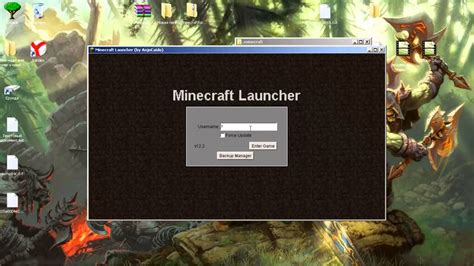
Установка модов на клиент Minecraft позволяет расширить возможности игры и добавить новые элементы, такие как мебель, оружие, машины и многое другое. В этом руководстве мы расскажем вам, как установить моды на клиент Minecraft.
Выберите и скачайте мод: Найдите мод, который вам понравился, и скачайте его на свой компьютер. Убедитесь, что вы скачали версию мода, соответствующую версии вашего клиента Minecraft.
Установите Forge: Forge - это мод, необходимый для работы большинства других модов. Скачайте и установите Forge, следуя инструкциям на официальном сайте.
Откройте папку .minecraft: Чтобы открыть папку .minecraft, нажмите Win+R, введите %appdata% и нажмите Enter. Откроется папка Roaming, в которой вы найдете папку .minecraft.
Установите мод: В папке .minecraft найдите папку mods и откройте ее. Скопируйте скачанный мод в эту папку. После этого, запустите клиент Minecraft и выберите профиль с установленным Forge.
Проверьте установку: Запустите одиночную игру с установленным модом и проверьте, работает ли он корректно. Если у вас возникли проблемы, проверьте, что вы установили соответствующую версию Forge и мода.
Теперь вы знаете, как установить моды на клиент Minecraft. Наслаждайтесь новыми возможностями и элементами, которые они добавляют в игру!
Проверка и активация модов
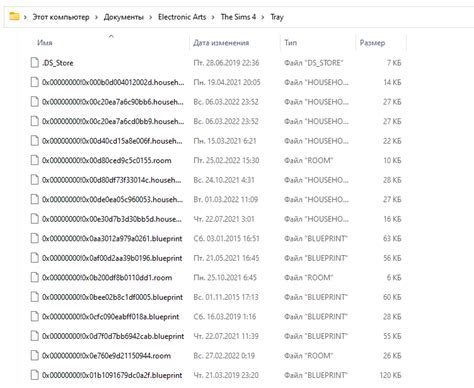
После того, как вы установили моды на мебель для Майнкрафта, необходимо провести их проверку и активацию в самой игре. Данный процесс может немного отличаться в зависимости от того, используете вы официальный лаунчер или сторонний программный инструмент для запуска Майнкрафта.
Для проверки и активации модов рекомендуется следовать следующим шагам:
- Запустите Майнкрафт с установленными модами.
- На главном экране выберите опцию "Опции" или "Настройки".
- В открывшемся меню выберите "Пакеты ресурсов" или "Ресурс-паки".
- В списке доступных ресурс-паков найдите и активируйте установленные моды на мебель.
- При необходимости измените порядок активации модов, чтобы они корректно работали вместе.
- Сохраните изменения и вернитесь на главный экран.
После выполнения этих шагов моды на мебель должны быть успешно проверены и активированы. Вы можете приступать к игре и наслаждаться новыми возможностями и предметами, которые добавляют моды.
Обратите внимание, что некоторые моды могут потребовать дополнительных настроек или действий для полноценной работы. В этом случае рекомендуется ознакомиться с документацией к модификации или обратиться к сообществу игроков Майнкрафта для получения помощи.
Работа с модами на международных серверах

Если вы хотите установить моды на мебель для майнкрафт на международном сервере, вам потребуется выполнить несколько шагов.
- Проверьте политику сервера по отношению к модам. Некоторые сервера запрещают устанавливать модификации, в то время как другие разрешают их использование. Убедитесь, что вы ознакомились с правилами сервера, чтобы избежать возможных проблем.
- Скачайте модификацию. Для этого вам понадобится найти доверенный источник модов. Существуют разные сайты, такие как CurseForge или Planet Minecraft, где вы можете найти широкий выбор модов. Проверьте рейтинг мода и отзывы других пользователей, чтобы убедиться в его надежности.
- Установка клиента Forge. Многие моды требуют установки клиента Forge, который является основным инструментом для управления модификациями в игре. Скачайте Forge с официального сайта и следуйте инструкциям по установке.
- Установка мода. Извлеките скачанный модификацию в папку «mods» вашего клиента Minecraft. Путь к этой папке может различаться в зависимости от выбранной операционной системы. В большинстве случаев путь будет выглядеть следующим образом: «%appdata%\.minecraft\mods».
- Запустите игру и проверьте, работает ли мод. Если мод установлен правильно, вы должны увидеть новые предметы или функционал в игре.
Однако, установка модов на международные сервера может быть немного сложнее, чем на локальном сервере. Некоторые сервера требуют отдельного согласия или ключа для использования модификаций. В таком случае, обратитесь к администрации сервера для получения дополнительной информации и инструкций по установке модов.
Проблемы и решения при установке модов

Установка модов на мебель в Майнкрафт может вызвать некоторые проблемы, с которыми многие игроки сталкиваются. В этом разделе мы рассмотрим некоторые распространенные проблемы, а также предложим возможные решения для их устранения.
1. Ошибка при установке мода
Ошибка при установке мода может возникнуть, когда вы пытаетесь установить мод, который несовместим с вашей версией игры или с другими установленными модами. Перед установкой мода убедитесь, что вы используете правильную версию игры и проверьте список совместимых модов.
2. Краш игры после установки мода
Если ваша игра начинает крашиться после установки мода, это может быть связано с несовместимостью с другими модами или с ошибкой в самом моде. Решение этой проблемы может потребовать удаления мода или его обновление до последней версии.
3. Отсутствие нужного предмета в инвентаре
При установке модов на мебель в Майнкрафт иногда может возникнуть проблема, когда нужный предмет не появляется в инвентаре игрока. Первым шагом для решения этой проблемы является проверка, активир




